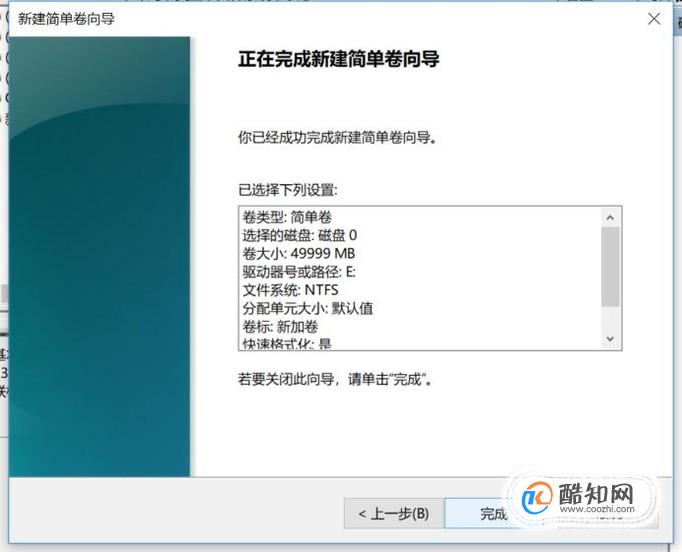小编也是最近才买的笔记本电脑,一打开桌面上只有一个回收站图标,而且未分区,win10的系统真是让人摸不着头脑。不过,经过小编的努力,找到我的电脑,并且分了一个D盘出来,且听小编娓娓道来。

首先我们要找到我的电脑,可以在电脑屏幕的左下方搜索计算机管理,或者直接点击录音,念出计算机管理几个字,Cortina会自动为你搜索。
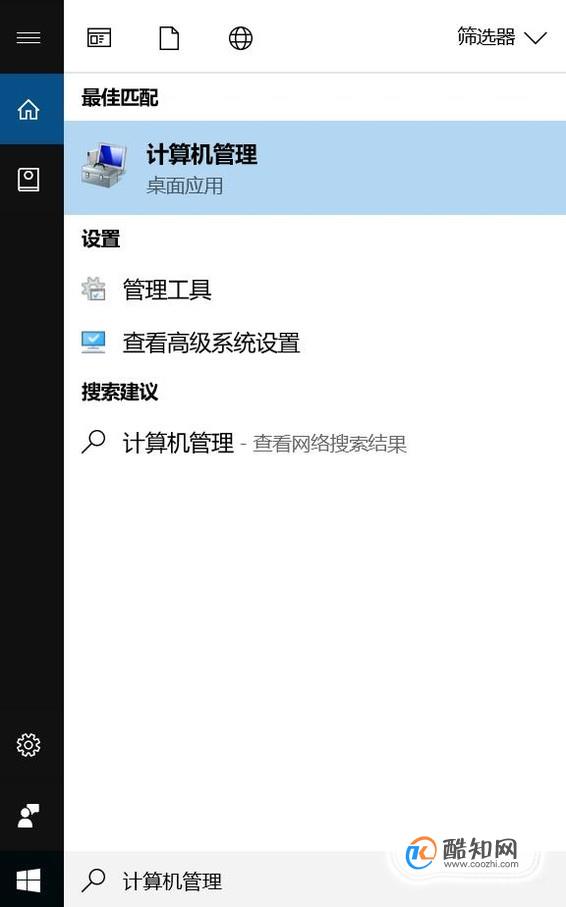
还有一种常规办法。点击文件夹图标,在屏幕的左下角。然后点击上方的计算机。


点击上方的管理,再点击出现页面中的磁盘管理。
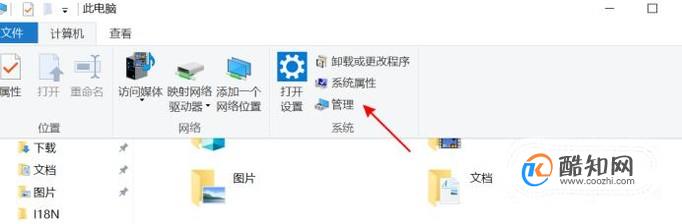
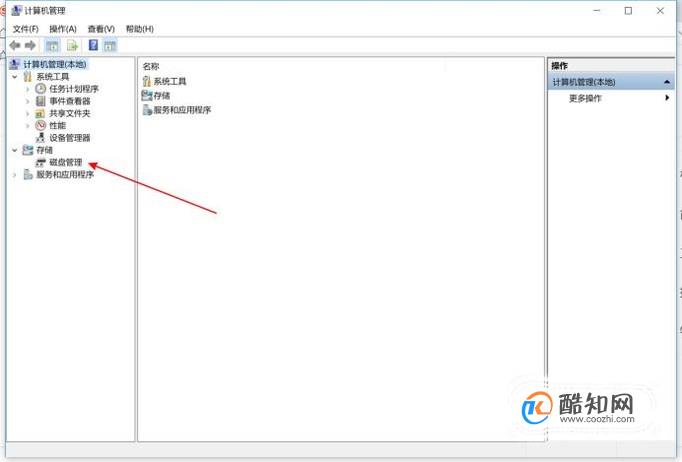
点击你想利用它来分区的磁盘,也就是C盘(新电脑只有这一个系统盘),然后右键出现弹出式菜单,点击压缩卷。
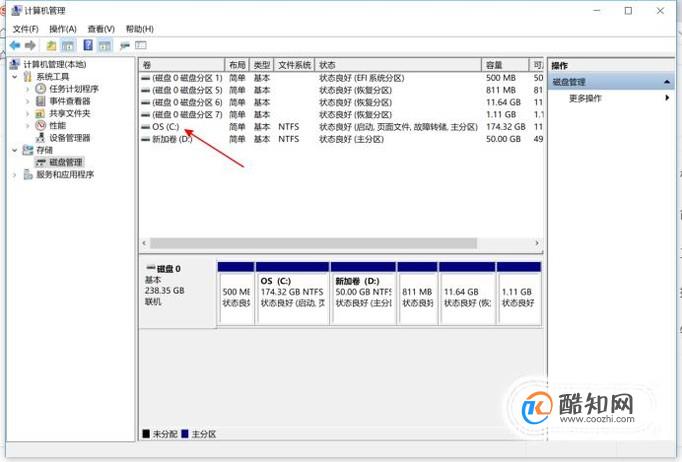
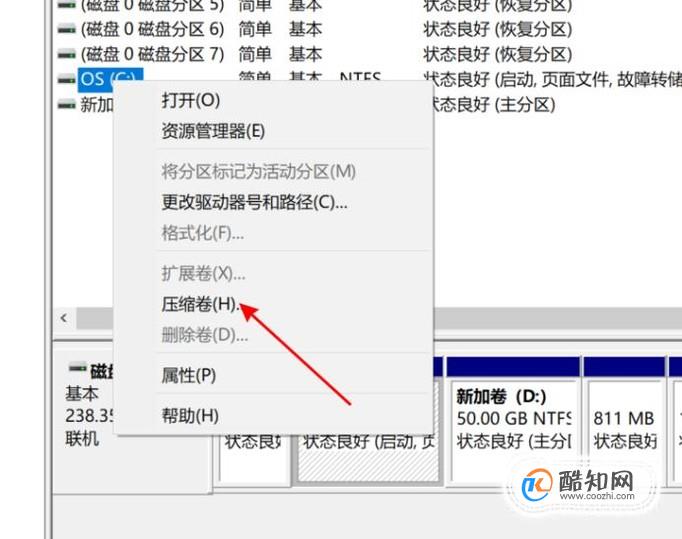
点击过之后,出现了一个弹窗。页面中的数字使C盘的容量,我们要把它改小一点。如果你想分出一个50G的盘,大概输入51396MB就可以了(为什么说大概呢,因为很难算得到整数)。
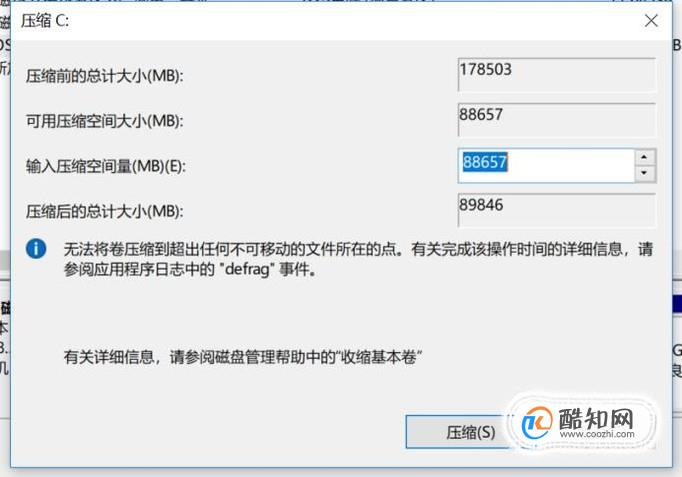
点击未分配的磁盘,右键之后,再点击新建简单卷。
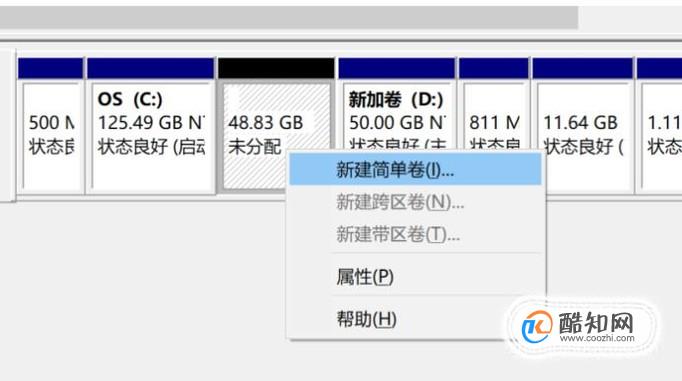
点击下一步,出现页面后不用改动它,继续点击下一步。
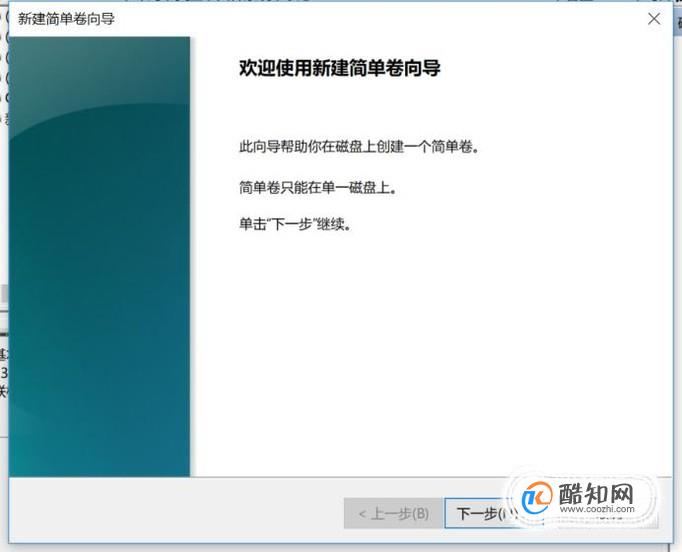

右边的下拉式菜单可以选择你的新磁盘的名字,比如E盘。点击下一步,还可以设置新磁盘的卷标。
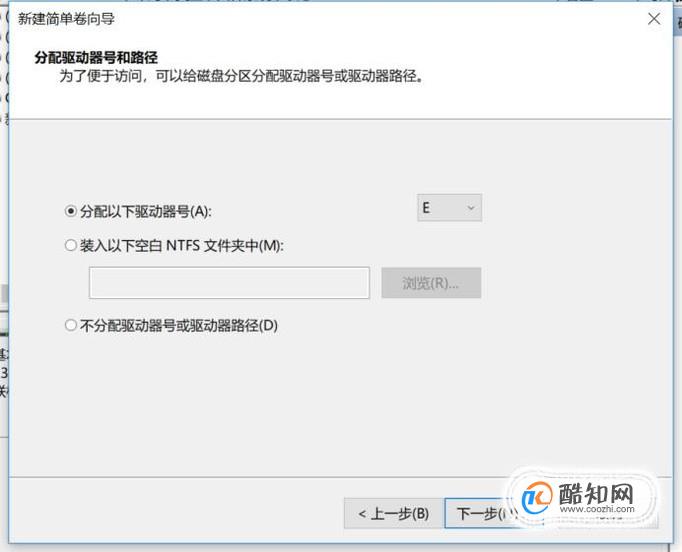
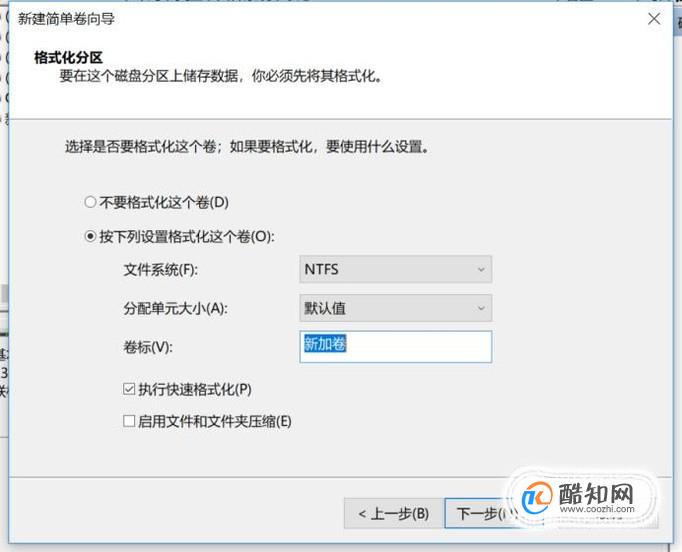
点击完成之后,你就会发现自己的电脑已经多了一个E盘。